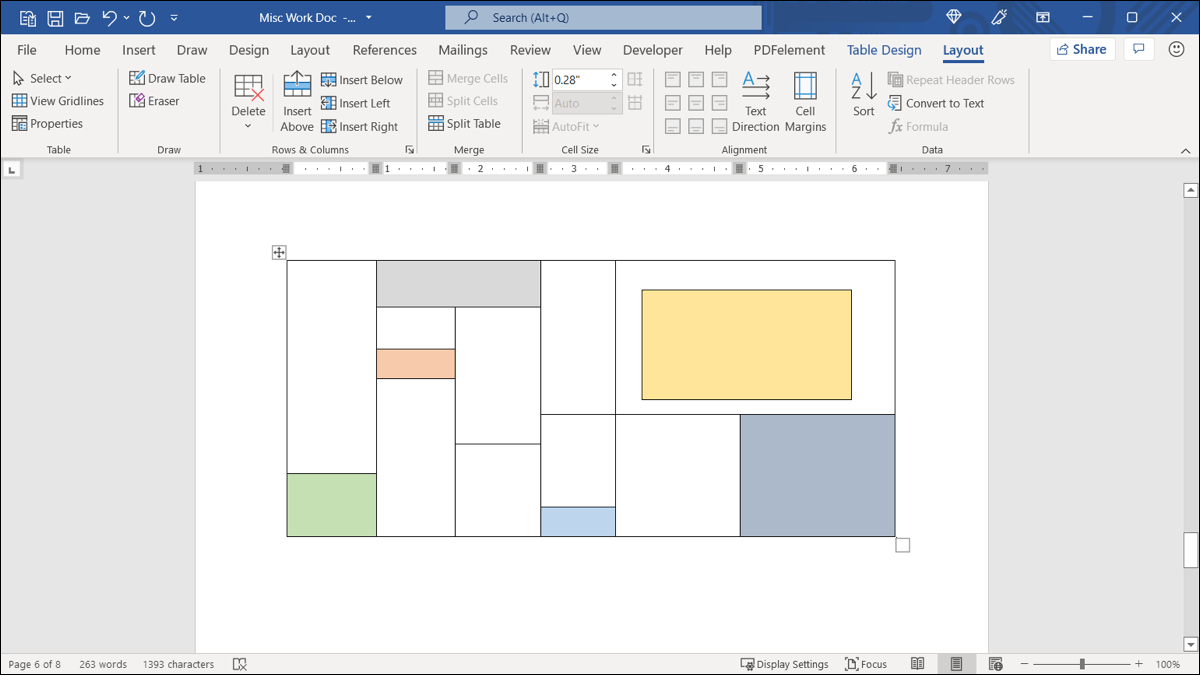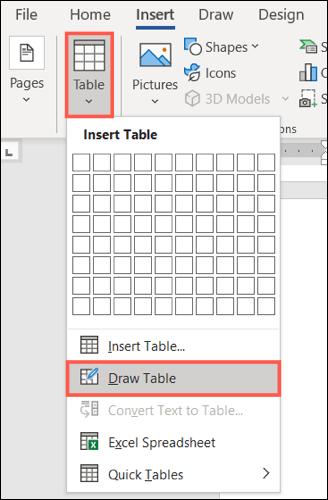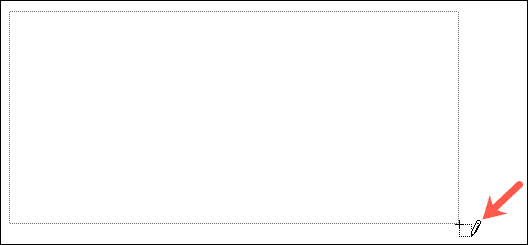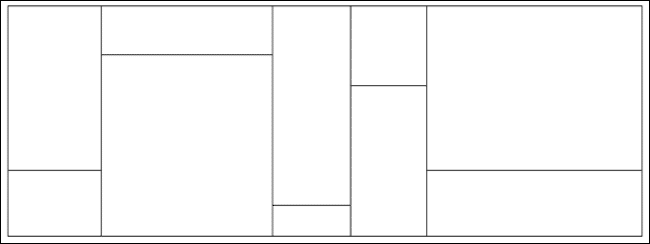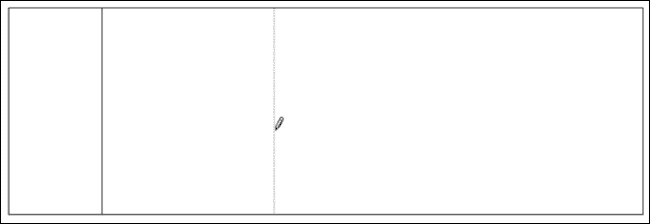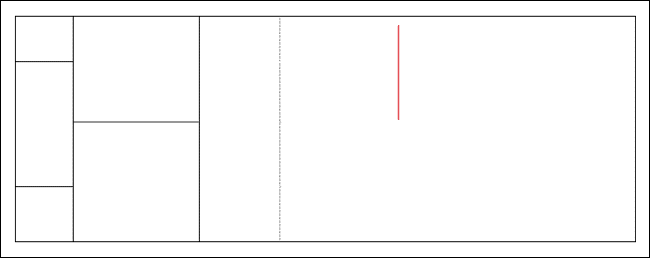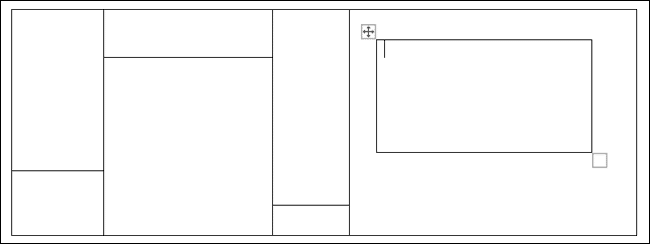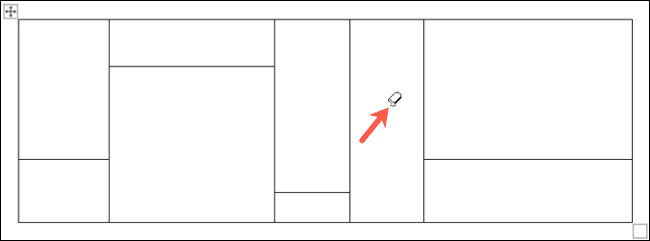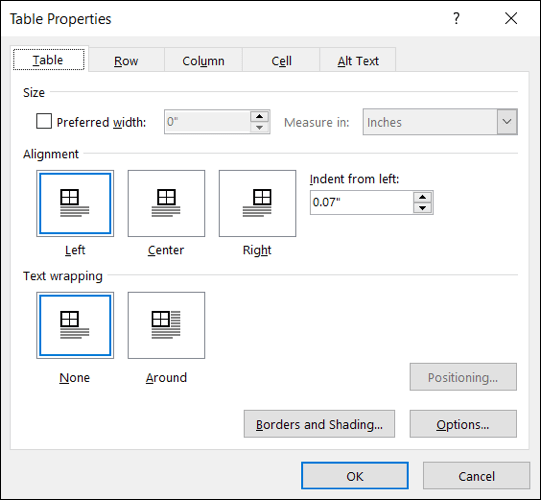So zeichnen Sie eine benutzerdefinierte Tabelle in Microsoft Word
Während Sie leicht können Tabelle einfügen Bei einer beliebigen Anzahl von Spalten und Zeilen in Ihrem Dokument möchten Sie möglicherweise eine Tabelle mit einer unkonventionellen Struktur. Mit der Funktion Tabelle zeichnen in Microsoft Word können Sie eine benutzerdefinierte Tabelle erstellen.
Zeichnen Sie eine Tabelle in Word
Die Funktion "Tabelle zeichnen" ist in Microsoft Word auf Windows und Mac verfügbar. Es funktioniert auf die gleiche Weise und ermöglicht es Ihnen, eine Tabelle genau so zu erstellen, wie Sie es möchten.
Um die Tabelle zu zeichnen, gehen Sie auf die Registerkarte "Einfügung" und klicken Sie auf den Dropdown-PfeilTabelle. Lokalisieren "Eine Tabelle zeichnen".
Sie werden feststellen, dass sich der Cursor in ein Symbol verwandelt hat Bleistift. Ziehen Sie, um zuerst den Umriss der Tabelle zu zeichnen. Sie können es beliebig groß machen und ein Quadrat oder ein Rechteck verwenden.
Zeichnen Sie als Nächstes die Spalten, Zeilen oder einzelnen Zellen. Im Gegensatz zu normalen Tabellen, die Sie einfügen, können Sie Spalten oder Zeilen erstellen, die nicht unbedingt ausgerichtet sind.
Beachten Sie, dass Sie Ihre Leitungen anschließen müssen. Sie können beispielsweise keine Halblinie erstellen, wenn es nichts gibt, mit dem sie verbunden werden kann. Wenn Sie Ihre Linien zeichnen, sehen Sie sie als schwache gepunktete Linien.
Wenn Sie Word auf dem Mac verwenden, wird jede Linie, die aufgrund fehlender Verbindungslinie nicht platziert werden kann, kurz rot angezeigt und dann ausgeblendet.
Sie können mit dem Zeichenwerkzeug auch verschachtelte Tabellen erstellen. Nachdem Sie die Basis der Tabelle erstellt haben, zeichnen Sie einfach ein weiteres Quadrat oder Rechteck darin.
Um eine Schriftart zu entfernen, klicken Sie auf „Radiergummiauf der Registerkarte Layout.
Dadurch wird der Cursor von einem Bleistift zu einem Radiergummi. Wischen oder klicken Sie dann auf die Linie, die Sie entfernen möchten. Wenn Sie mit der Verwendung des Radiergummis fertig sind, tippen Sie auf "Radiergummi" in der Leiste erneut, um die Auswahl aufzuheben, oder drücken Sie Escape.
Wenn Sie mit dem Zeichnen der Tabelle fertig sind, müssen Sie auch die Funktion "" deaktivieren.ZeichentischBringen Sie den Zeiger in seinen ursprünglichen Zustand zurück. Deaktivieren Sie im Menüband auf der Registerkarte Layout das Kontrollkästchen Tabelle zeichnen oder drücken Sie die Esc-Taste.
Hinweis: Bei Verwendung dieser Funktion wird auf der rechten Seite der Registerkarte Tabellendesign eine zweite Registerkarte „Layout“ angezeigt.
Tabellenanpassung
Sie können die Anpassungsoptionen auf der Registerkarte Tabellenentwurf für eine gezeichnete Tabelle wie eine eingefügte Tabelle verwenden. Wählen Sie die Tabelle aus und gehen Sie zu dieser Registerkarte, um Dinge wie Schattierung, Linientypen und Rahmenstile anzupassen.
Sie können auch Tabelleneigenschaften wie Ausrichtung, Textumbruch, Einzug und Alternativtext anpassen. Klicken Sie mit der rechten Maustaste auf die Tabelle und wählen Sie Tabelleneigenschaften im Kontextmenü oder klicken Sie auf „ئصائصin der schwebenden Symbolleiste, um Ihre Optionen anzuzeigen.
Nachdem Sie mit den traditionellen strukturierten Tabellenoptionen in Word in Konflikt geraten sind, könnten Sie auch daran interessiert sein, die standardmäßigen Microsoft-Schriftarten zu vermeiden und Word Ihre eigenen Schriftarten hinzuzufügen.